Ако добијате грешку 76997 када користите Гмаил налог, овај водич за решавање проблема ће вам помоћи да решите проблем.
Гмаил-ова услуга слања е-поште је једна од најчешће коришћених широм света и има много нових и напредних функција, као и интерактивни интерфејс који га чини омиљеним међу корисницима.
Међутим, услуга не долази без грешака попут других сервиса или чак и софтверских програма, а то може утицати на рад, комуникацију, па чак и на продуктивност у цјелини осим текућих процеса.
Корисници Гмаил-а су пријавили разне техничке проблеме, од којих је већина лако ријешио њихов тим за подршку. Међу овим грешкама је грешка 76997, шифра грешке која се јавља када покушате да пошаљете једну е-поруку групи контаката, али понекад чак и једном примаоцу.
Међутим, решавање проблема са Гмаил-ом не захтева велико техничко знање, па ево неколико решења за решавање проблема и друга решења која можете користити за решавање грешке у Гмаил-у 76997.
Како могу исправити Гмаил грешку 76997?
- Превентион фикес
- Креирајте групу контаката
- Омогући Лабс
- Обришите податке кеша претраживача
- Скенирајте злонамерни софтвер
- Онемогућите сав софтвер треће стране
- Извршите чисто покретање
- Онемогући проширења (Цхроме)
- Онемогући Лабс
1. Прелиминарни поправци
- Проверите да ли је ваш прегледач ажуриран
- Проверите инсталирана проширења, онемогућите их и поново покрените прегледач
- Проверите да ли програми безбедности софтвера ометају апликацију Гмаил
- Пребаците сервер е-поште на други клијент е-поште као што је премештање Гмаила у Мицрософт Оутлоок
- Приступите Гмаил-у у анонимном / приватном прозору
- Приступите Гмаил-у из другог прегледача
2. Креирајте групу контаката
Можете да креирате групу контаката, а затим групи пошаљите поруку е-поште да бисте то урадили:
- Идите на Гоогле контакте.
- На левој страни испод ставке „Ознаке“ кликните на дугме Креирај ознаку (или идите на групирање контаката у старим контактима.)
- Откуцајте име, а затим кликните на дугме У реду.
3. Омогућите Лабс
Гмаил грешка 76997 може бити узрокована када су све Гмаил лабораторије онемогућене, тако да бисте омогућили једну Лабс, урадите ово:
- Отворите Гмаил налог.
- Кликните икону Геар на горњој десној страни.
- Изаберите Подешавања.
- Кликните на картицу Лабс.

- Омогућите доступне лабораторије.
- Кликните на "Спреми измене" да бисте потврдили
4. Обришите податке кеша претраживача
Гмаил код грешке 76997 може бити узрокован када Гмаил кеш мемориран у вашем претраживачу прекине операцију. Обришите кеш и поново покрените прегледач. Да уради ово:
Гоогле Цхроме
- Отворите Гоогле Цхроме у адресној траци, откуцајте цхроме : // сеттингс / цлеарБровсерДата

У опцији Обриши следеће ставке из изаберите почетак времена.
- Потврдите избор у пољу за потврду испод: Обриши следеће ставке из
- Затим кликните на дугме Обриши податке о прегледању.
5. Скенирајте за злонамерни софтвер
Ако оперативни систем Виндовс покреће злонамерни код, можете добити грешку у Гмаил-у 76997. У том случају извршите потпуно скенирање антивирусног програма да бисте проверили да ли постоји неки такав злонамерни софтвер који можете да урадите помоћу програма за безбедносни софтвер или програма Виндовс Дефендер, или чак Мицрософт Основе сигурности ако немате антивирус. Уверите се да су ажуриране и покрените скенирање.
6. Искључите сав софтвер треће стране
Апликације треће стране могу да доведу до грешке у Гмаил-у 76997, преко проширења или додатка у вашем претраживачу, или чак кроз Виндовс апликацију која се покреће сваки пут када покренете рачунар. Онемогућавање ових апликација трећих страна може решити проблем.
7. Обавите Цлеан боот
- Кликните на старт и упишите мсцонфиг, а затим изаберите Систем Цонфигуратион из резултата претраге.
- На картици Услуге у дијалогу „Конфигурација система“ потврдите избор у пољу за потврду Сакриј све Мицрософт услуге, а затим додирните или кликните на дугме Онемогући све.
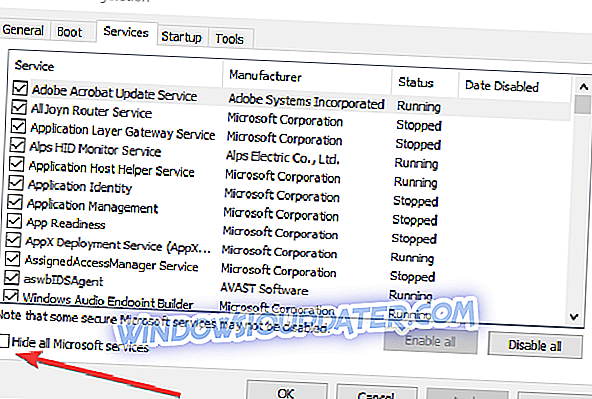
- На картици Стартуп у дијалогу Систем Цонфигуратион, додирните или кликните Опен Таск Манагер.
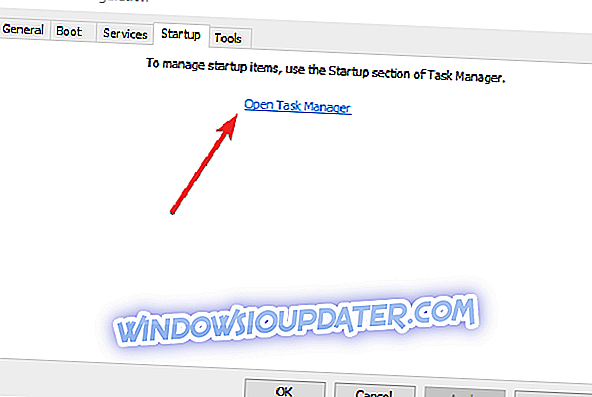
- На картици Стартуп (Покретање) у Таск Манагер (Управљачу задацима), за сваку почетну ставку изаберите ставку, а затим кликните на Дисабле (Онемогући).
- Затворите Таск Манагер.
- На картици Стартуп у дијалогу Систем Цонфигуратион (Конфигурација система) кликните на дугме ОК (У реду), а затим поново покрените рачунар.
- Покушајте да отворите Гмаил.
8. Онемогући проширења (Цхроме)
- Отворите нову картицу у Гоогле Цхроме-у.
- Откуцајте ову стазу : // екстензије / у адресну траку.
- Онемогућите или уклоните непотребно апликације.
9. Онемогући Лабс
Можете да онемогућите један по један Лабс да бисте открили која од њих изазива грешку Гмаил 76997. Да бисте то урадили:
- Отворите Гмаил.
- У горњем десном углу кликните на Поставке
- Кликните на Поставке .
- Кликните на картицу Лабс .
- Поред свих лабораторија које сте омогућили, изаберите Д исабле .
- На дну странице кликните на Саве Цхангес .
Да ли сте били у стању да решите грешку у Гмаил-у 7 6997 и отпустите било које од ових решења? Јавите нам у одељку за коментаре испод.




